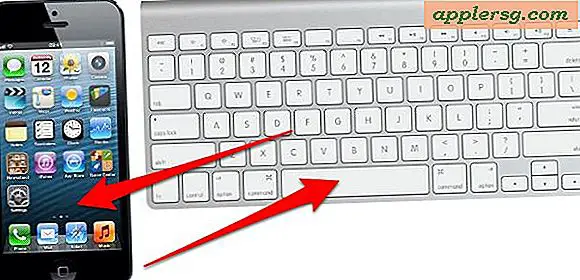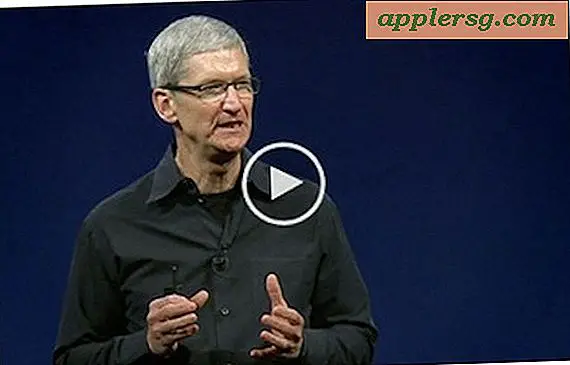Stoppa iPhone HDR från att spara två foton

IPhone-kamerans HDR-läge tar bra bilder, det råder ingen tvekan om det. Vad som inte är så bra för avid fotografer är att när du har HDR-läge aktiverat, kommer iPhone att lagra två versioner av alla foton du tar i Camera Roll i Photos app, som vid 5 + megapixlar en pop kan snabbt förbruka en iPhones tillgänglig lagring. För vissa situationer ser de två bilderna ut så att de bara ser ut som dubbletter.
Lösningen är att stoppa iPhone från att spara både normala och HDR-exponeringar, vilket istället väljer iPhone för att bara spara den förbättrade HDR-versionen till Photos app Camera Roll. Så här gör du det i alla versioner av iOS:
Så här stoppar du HDR Spara två bilder på iPhone-kameran
- Tryck på "Inställningar" och bläddra och tryck på "Foton"
- Under alternativet "HDR (High Dynamic Range)", skjut "ON" knappen till "OFF" bredvid "Keep Normal Photo"
- Stäng ut Inställningar
Denna inställning finns på alla iOS-versioner med en kamera som är HDR-kapabel, ja inställningsmenyn kan se lite annorlunda ut, men effekten är densamma.

Härifrån, om du har valt att ta ett HDR-foto, sparas endast HDR-exponeringen. Som tidigare, om du inte använder HDR kommer den vanliga bilden fortfarande att sparas. Detta gör mig mycket mer meningsfullt och jag är lite förvirrad varför lagring av dubbletter är standardalternativet.
Inaktivera den här funktionen förhindrar dubbla bildlagring och sparar mycket lagringsutrymme över tiden. Visserligen kommer det att bli mycket mindre nödvändigt när iCloud rullar ut i höst eftersom bilderna kommer att lagras automatiskt i iClouds gratis 5GB-plan, om du använder den åtminstone.